提升音频质量的终极指南:Adobe Podcast AI与Audacity的完美结合
在数字内容创作的时代,高质量的音频至关重要。无论你是播客、视频制作者,还是仅仅希望改善在线会议的音质,清晰、专业的音频都能显著提升你的作品。幸运的是,现在有许多工具可以帮助我们实现这一目标,而Adobe Podcast AI无疑是其中的佼佼者。这款工具利用人工智能的力量,可以显著改善音频质量,而且,最令人惊喜的是,它完全免费!本文将带你深入了解Adobe Podcast AI,探索它的强大功能和使用方法。我们将学习如何使用这款工具优化音频文件,提升语音清晰度,以及如何结合Audacity这样的免费音频编辑软件,进一步提升音频质量。无论你是音频编辑新手还是经验丰富的专业人士,都能从本文中获得有价值的见解和技巧。准备好开启你的音频优化之旅了吗?让我们一起探索Adobe Podcast AI的奥秘,提升你的音频质量,让你的声音更加清晰、响亮!
关键要点
- Adobe Podcast AI提供免费的音频增强功能。
- 使用AI技术去除音频中的噪音和回声。
- 可在线直接使用,无需下载安装。
- 结合Audacity等软件可以进一步提升音频质量。
- 适用于播客、视频制作和在线会议等多种场景。
探索Adobe Podcast AI:免费音频增强的强大工具
什么是Adobe Podcast AI?
Adobe Podcast AI是一项由Adobe提供的人工智能驱动的音频增强服务。它旨在帮助用户轻松提升录音的质量,无论录音环境如何。
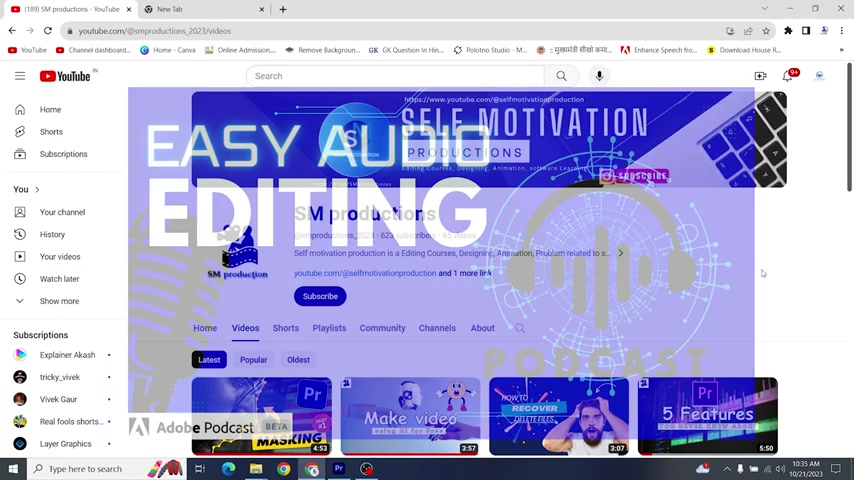
其核心功能是“增强语音”(Enhance Speech),利用先进的AI技术,自动去除音频中的背景噪音、回声和其他干扰,从而使语音更加清晰、自然。该工具完全在线使用,无需下载或安装任何软件,用户只需上传音频文件,即可快速获得优化后的版本。
Adobe Podcast AI的目标用户
- 播客制作者:即使在非专业录音环境下,也能获得高质量的音频,提升听众的收听体验。
- 视频创作者:确保视频中的语音清晰可辨,提高视频的专业性和吸引力。
- 在线会议参与者:改善麦克风音质,减少噪音干扰,使沟通更加顺畅。
- 任何需要录制语音的人:无论是备忘录、语音笔记还是其他任何类型的录音,都能通过Adobe Podcast AI提升音质。
总而言之,Adobe Podcast AI是一款简单易用、功能强大的音频增强工具,它利用人工智能的力量,让每个人都能轻松获得高质量的录音。
Adobe Podcast AI的核心功能
Adobe Podcast AI的核心在于其强大的“增强语音”功能。
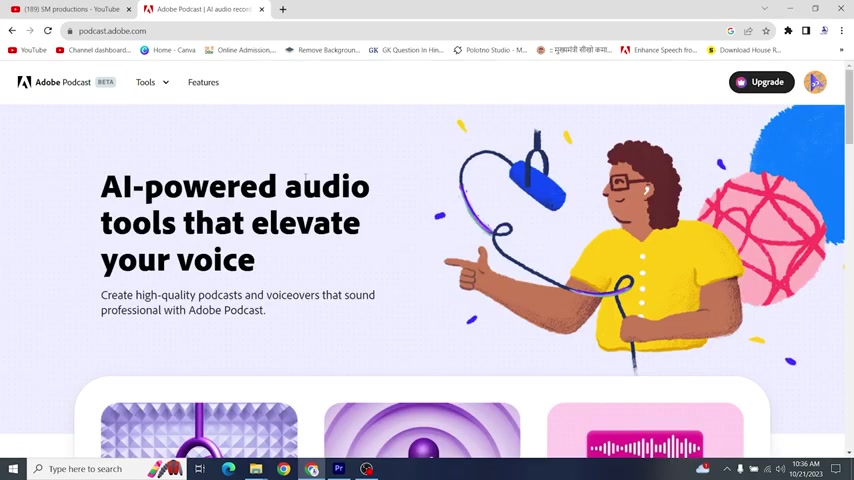
它能够:
- 消除背景噪音:有效去除风扇噪音、交通噪音、键盘敲击声等各种背景噪音,使语音更加突出。
- 减少回声:降低室内录音的回声效果,使声音更加清晰、自然。
- 优化语音平衡:自动调整语音的音量和清晰度,确保声音听起来舒适、易于理解。
除了“增强语音”功能外,Adobe Podcast AI还提供其他实用工具:
- 麦克风检查(Mic Check):通过AI分析你的麦克风设置,提供改进建议,确保录音质量。
- 工作室(Studio):提供在线录音、编辑和增强音频的完整解决方案(需要申请访问权限)。
这些功能共同作用,为用户提供了一个全面、高效的音频处理平台。
Audacity结合Adobe Podcast AI:打造完美音质
Audacity是什么?
Audacity是一款免费、开源的音频编辑软件,适用于Windows、macOS和Linux等操作系统。
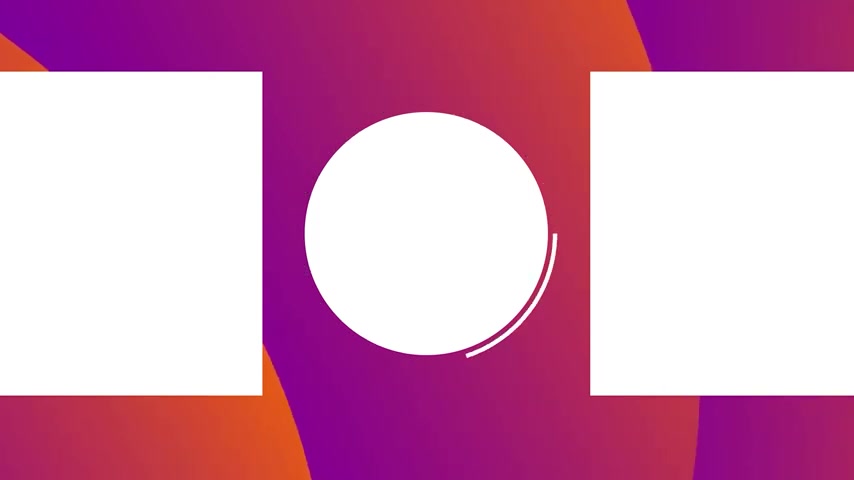
它提供了强大的音频录制、编辑和处理功能,可以满足各种音频制作需求。
Audacity的主要功能:
- 录制:录制来自麦克风、线路输入或其他来源的音频。
- 编辑:剪切、复制、粘贴、删除、混音等各种音频编辑操作。
- 效果:应用各种音频效果,如降噪、均衡、压缩、混响等。
- 分析:分析音频频谱、音高等信息。
- 格式转换:支持多种音频格式,如MP3、WAV、OGG等。
虽然Adobe Podcast AI已经能够显著提升音频质量,但结合Audacity使用,可以进一步优化你的录音,实现更加专业的效果。
Audacity配合Adobe Podcast AI的操作步骤
以下是将Audacity配合Adobe Podcast AI使用的步骤:
- 使用Audacity录制音频:打开Audacity,选择你的麦克风作为录音设备。点击“录制”按钮,开始录制你的音频。录制完成后,点击“停止”按钮。
- 导出音频文件:点击“文件”->“导出”,选择一个音频格式(如WAV或MP3)。设置文件名和保存位置,点击“保存”。
- 使用Adobe Podcast AI增强音频:按照前文介绍的步骤,将导出的音频文件上传到Adobe Podcast AI网站。等待AI处理完成,下载增强后的音频文件。
- 在Audacity中导入增强后的音频:打开Audacity,点击“文件”->“导入”->“音频”,选择你下载的增强后的音频文件。
- 使用Audacity进行进一步编辑:你可以使用Audacity的各种工具和效果,对音频进行进一步的优化,例如:
- 降噪:如果Adobe Podcast AI没有完全消除噪音,可以使用Audacity的降噪功能进行处理。
- 均衡:调整音频的频率响应,使声音更加平衡。
- 压缩:压缩音频的动态范围,使声音更加响亮。
- 导出最终音频文件:完成所有编辑后,点击“文件”->“导出”,选择一个音频格式,设置文件名和保存位置,点击“保存”。
通过将Adobe Podcast AI和Audacity结合使用,你可以获得更加精细、专业的音频效果。Adobe Podcast AI负责消除主要噪音,Audacity则负责进行更细致的调整和优化。
如何使用Adobe Podcast AI增强你的音频
步骤1:访问Adobe Podcast AI网站
首先,打开你的浏览器,访问Adobe Podcast AI网站:podcast.adobe.com。

你无需注册或登录即可使用“增强语音”功能。
步骤2:上传你的音频文件
在网站首页,你会看到一个上传区域。你可以直接将音频文件拖放到该区域,或者点击“选择文件”按钮,从你的电脑中选择文件。
支持的音频格式:MP3、WAV
文件大小和时长限制:最大文件大小:500MB,最大时长:30分钟
步骤3:等待AI处理
上传完成后,Adobe Podcast AI会自动开始处理你的音频文件。这个过程可能需要几分钟,具体取决于文件的大小和时长。请耐心等待。
步骤4:试听并下载增强后的音频
处理完成后,你可以试听增强前后的音频,对比效果。如果满意,点击“下载”按钮,即可将优化后的音频文件保存到你的电脑。
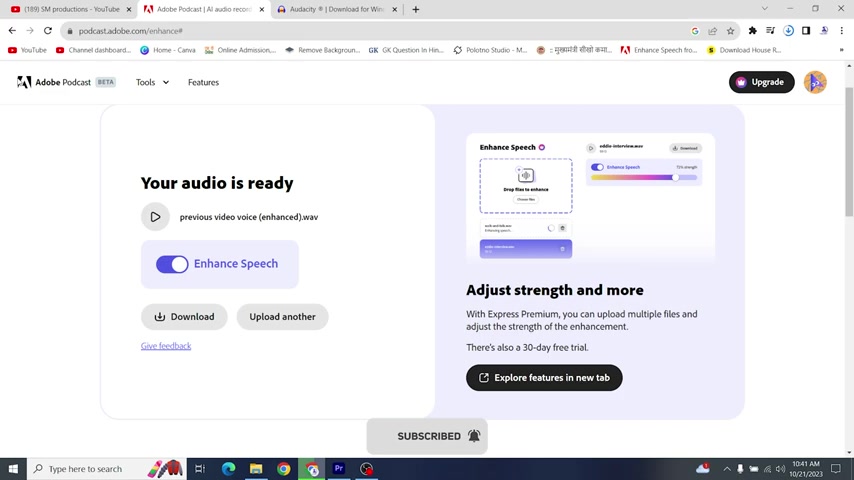
增强语音开关:你可以通过“增强语音”开关,随时切换增强前后的效果,方便你进行对比。
就是这么简单!只需几个简单的步骤,你就可以使用Adobe Podcast AI显著提升你的音频质量。
Adobe Podcast AI的定价
免费使用
令人惊喜的是,Adobe Podcast AI的“增强语音”功能完全免费!你无需支付任何费用,即可使用这项强大的AI工具提升你的音频质量。这使得Adobe Podcast AI成为一个极具吸引力的选择,尤其对于预算有限的播客、视频制作者和内容创作者而言。
付费计划
虽然“增强语音”功能是免费的,但Adobe Podcast AI还提供一些付费计划,这些计划可能包含更高级的功能,如在线录音、高级编辑工具等。然而,对于大多数用户来说,免费的“增强语音”功能已经足够满足需求。
Audacity的主要功能
应用场景
Adobe Podcast AI适用于各种需要提升音频质量的场景:
- 录制功能:Audacity可以录制来自麦克风,电脑播放的音频以及其他来源的音频。
- 降噪功能:如果Adobe Podcast AI没有完全消除噪音,可以使用Audacity的降噪功能进行处理。
- 编辑功能:剪切、复制、粘贴、删除、混音等各种音频编辑操作。
- 格式转换功能:支持多种音频格式,如MP3、WAV、OGG等。
- 插件功能:可以下载和安装各种插件,以扩展Audacity的功能。
Adobe Podcast AI的应用场景
应用场景
Adobe Podcast AI适用于各种需要提升音频质量的场景:
- 播客制作:即使在非专业录音环境下,也能获得清晰、专业的音质,提升听众的收听体验。
- 视频制作:确保视频中的语音清晰可辨,提高视频的专业性和吸引力。
- 在线会议:改善麦克风音质,减少噪音干扰,使沟通更加顺畅。
- 在线教育:提高教学视频和音频的质量,方便学生学习。
- 语音备忘录:提升语音备忘录的清晰度,方便记录和回顾。
- 音频修复:修复受损的音频文件,恢复声音细节。
常见问题解答
Adobe Podcast AI是完全免费的吗?
是的,Adobe Podcast AI的“增强语音”功能是完全免费的。你无需支付任何费用,即可使用这项强大的AI工具提升你的音频质量。
Adobe Podcast AI支持哪些音频格式?
Adobe Podcast AI支持常见的MP3和WAV音频格式。
Adobe Podcast AI的文件大小和时长限制是多少?
Adobe Podcast AI的文件大小限制为500MB,时长限制为30分钟。
如何下载Audacity?
你可以访问Audacity官方网站audacityteam.org下载最新版本的软件。官方网站提供Windows、macOS和Linux等操作系统的安装包。
使用Audacity录制音频时应注意什么?
为获得最佳录音效果,请确保录音环境安静,麦克风摆放位置合理,并调整好录音电平,避免出现爆音或过低的情况。
相关问题
除了Adobe Podcast AI,还有哪些免费的音频增强工具?
除了Adobe Podcast AI,还有一些其他的免费音频增强工具,例如:
- Auphonic:一款在线音频处理工具,提供自动电平调整、降噪、格式转换等功能。
- Descript:一款集录音、转录、编辑于一体的音频和视频编辑软件,提供免费计划。
- Krisp:一款AI驱动的降噪软件,适用于在线会议和录音。
这些工具各有特点,你可以根据自己的需求选择合适的工具。
如何选择合适的麦克风进行录音?
选择合适的麦克风对于获得高质量的录音至关重要。以下是一些选择麦克风的建议:
- 考虑你的使用场景:如果你需要移动录音,可以选择USB麦克风或无线麦克风;如果需要在专业录音棚录音,可以选择XLR麦克风。
- 选择合适的麦克风类型:动圈麦克风适合录制高声压级的乐器和人声,电容麦克风适合录制细节丰富的声音。
- 考虑麦克风的指向性:心形指向麦克风可以有效抑制背景噪音,全指向麦克风适合录制多个声源。
- 查看麦克风的频率响应:确保麦克风的频率响应能够覆盖你想要录制的声音的频率范围。
- 阅读麦克风的评测:在购买麦克风之前,阅读一些专业的评测,了解麦克风的音质、性能和可靠性。
相关文章
